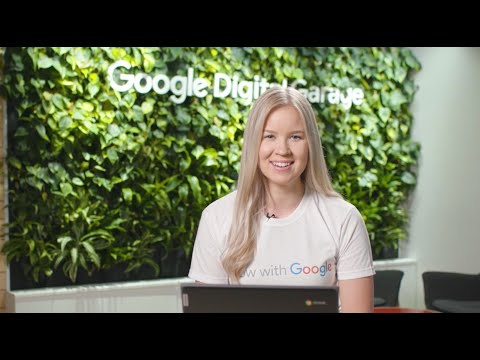Oletko fani Swype -näppäimistön käyttämisestä Android -laitteellasi ja nyt, kun olet hankkinut iPhonen, haluat muuntaa käyttämään sitä? Tämä artikkeli selittää tämän prosessin, jotta voit rakentaa Swype -sanoja yhtä nopeasti kuin Android -laitteellasi.

Vaihe 1. Päivitä iOS 8: een tai uudempaanApple ei koskaan tarjonnut toimintoja muiden kolmansien osapuolten näppäimistöjen lisäämiseen laitteistoonsa, jos iOS-laite on sitä pienempi (7.1.2 tai sitä vanhempi). 
Vaihe 2. Osta ja asenna Swype -sovellus Apple AppStorestaSovellus on vain 99 Yhdysvaltain senttiä, joten se ei ole niin huono taskukirjassa. 
Vaihe 3. Poista opastetun käytön käyttö käytöstä puhelimesi esteettömyysasetussivultaKun avaat Swype-sovelluksen, se pyytää sinua lopettamaan prosessin suorittamisen välittömästi, muuten näppäimistö ei näytä mitään ohjeita myöhemmän vaiheen suorittamisen jälkeen. 
Vaihe 4. Ota Swype -näppäimistö käyttöönValitse oletusasetukset -sovellus päänäytöstä. Valitse Yleiset. Valitse Näppäimistöt. Napauta "Lisää uusia näppäimistöjä". Napauta Swype -näppäimistöä luettelosta. 
Vaihe 5. Salli Swypen täysi käyttöoikeusLiu'uta liukusäädintä vasemmalta oikealle, jotta saat täyden käyttöoikeuden, ja valitse sitten Salli valintaikkunassa. 
Vaihe 6. Avaa Swype -sovellus
Vaihe 7. Napauta valikosta "Asetukset"
Vaihe 8. Napauta ympyränumeroa 3, joka on merkitty aktivointivaiheeseen
Vaihe 9. Pidä maapallonäppäintä painettunaJos siinä ei ole maapallonäppäintä, olet todennäköisesti poistanut useamman kuin yhden näppäimistön ja unohtanut ottaa näppäimistön käyttöön Asetukset -valikossa. 
Vaihe 10. Kerro iOS -laitteellesi, että olet valmis käyttämään Swype -näppäimistöä, ja ymmärrä sen käyttöValitse "Swype Keyboard - Swype" valitaksesi tämän näppäimistön käytettäväksi. 
Vaihe 11. Etsi ja käytä kaunista tehoa, jota kutsutaan Swype -näppäimistöksiVinkkejä
Varoitukset
Suositeltava:Friendmojien hankkiminen Snapchatissa Androidissa: 9 vaihetta
Tämä wikiHow opettaa sinulle kuinka luoda ja lähettää Friendmojit Snapchatissa Android -puhelimellasi tai -tabletillasi. Friendmoji on erityinen Bitmoji, jossa on sekä sinä että ystäväsi yhdessä tarrassa. Kun sinä ja ystäväsi olette molemmat linkittäneet Bitmoji-avatarisi Snapchatiin, on helppo lähettää söpöjä Friendmojiseja toisilleen keskustelun aikana-voit jopa lisätä ne tarroiksi valokuva- ja videokopioihisi. Vahvistetun Twitch -tilin hankkiminen iPhonelle tai iPadille: 12 vaihetta
Tämä wikiHow opettaa sinulle, kuinka saada vahvistettu kumppanuussopimus Twitch -suoratoistotilisi kanssa ja saada "Vahvistettu" -merkki käyttäjänimesi vieressä iPhonella tai iPadilla. Jotta voit hakea vahvistettua kumppanuutta, sinun on ensin vahvistettava sähköpostiosoitteesi ja suoritettava " Ilmaisten sovellusten hankkiminen iPhonelle (kuvilla)
Tämä wikiHow opettaa sinulle kuinka ladata ilmaisia sovelluksia App Storesta. Vaikka et voi laillisesti ladata maksullisia sovelluksia ilmaiseksi, voit käyttää sovellusten hintaseurantaa saadaksesi ilmoituksen, kun maksullisista sovelluksista tulee ilmaisia tai ne tulevat myyntiin. Ilmaisten LINE -sovelluskolikoiden hankkiminen iPhonelle tai iPadille: 15 vaihetta
Tämä wikiHow opettaa sinulle, miten voit saada ilmaisia LINE -pisteitä (aiemmin LINE -kolikoita) iPhonellasi tai iPadillasi. Voit saada 20 pistettä LINE Points -tilin lisäämisestä ja monia muita pisteitä suorittamalla Tapjoy -tehtävät. Askeleet Tapa 1 /2: LINE -sovelluskolikoiden hankkiminen iPhonelle tai iPadille: 7 vaihetta
Tämä wikiHow opettaa sinulle, miten voit ostaa LINE -kolikoita tarroihin ja ominaisuuksiin iPhonessa tai iPadissa. Askeleet Vaihe 1. Avaa LINE iPhonessa tai iPadissa Se on vihreä kuvake, joka sisältää keskustelukuplan "LINE" |